mac操作大全
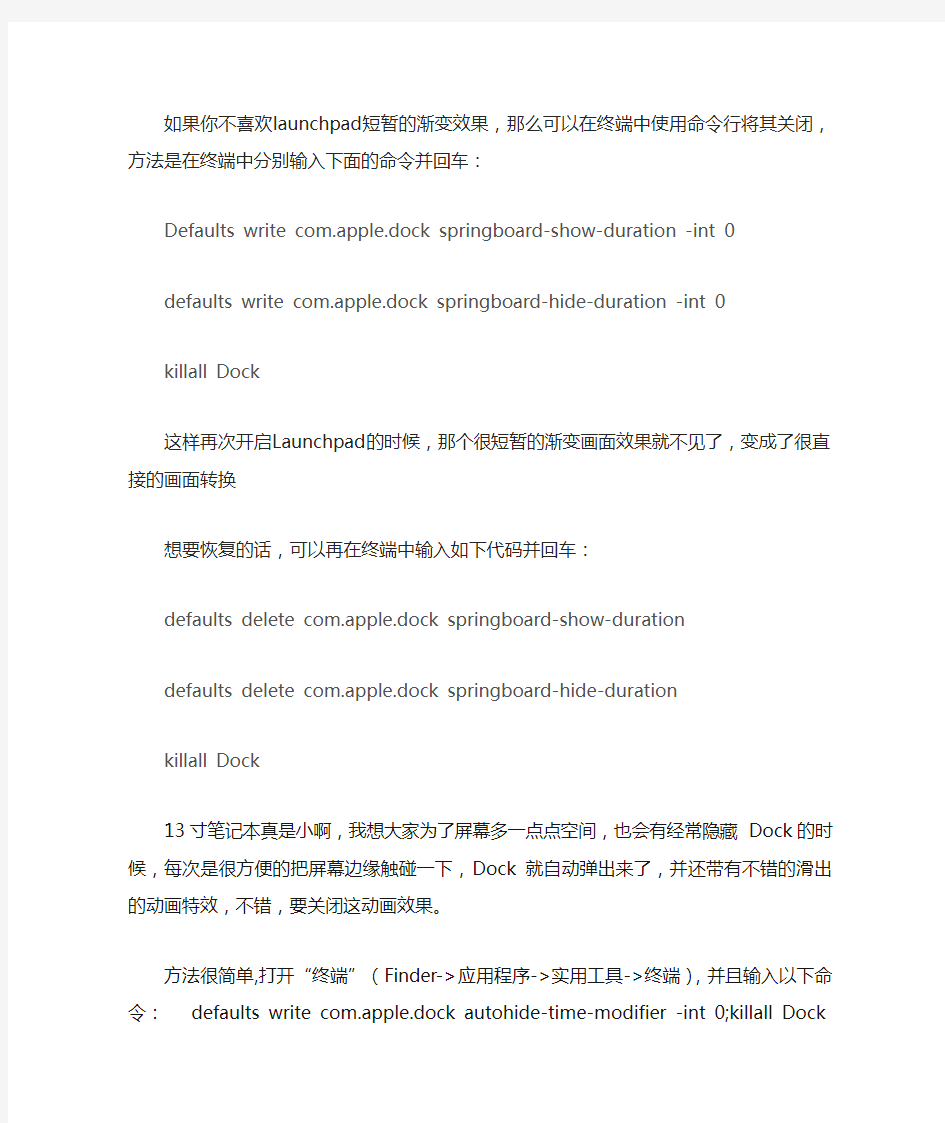

如果你不喜欢launchpad短暂的渐变效果,那么可以在终端中使用命令行将其关闭,方法是在终端中分别输入下面的命令并回车:
Defaults write com.apple.dock springboard-show-duration -int 0
defaults write com.apple.dock springboard-hide-duration -int 0
killall Dock
这样再次开启Launchpad的时候,那个很短暂的渐变画面效果就不见了,变成了很直接的画面转换
想要恢复的话,可以再在终端中输入如下代码并回车:
defaults delete com.apple.dock springboard-show-duration
defaults delete com.apple.dock springboard-hide-duration
killall Dock
13寸笔记本真是小啊,我想大家为了屏幕多一点点空间,也会有经常隐藏Dock 的时候,每次是很方便的把屏幕边缘触碰一下,Dock就自动弹出来了,并还带有不错的滑出的动画特效,不错,要关闭这动画效果。
方法很简单,打开“终端”(Finder->应用程序->实用工具->终端),并且输入以下命令:?defaults write com.apple.dock autohide-time-modifier -int 0;killall Dock
如果你想还原成原样,也很简单,再次打开“终端”(Finder->应用程序->实用工具->终端),并且输入以下命令:?defaults delete com.apple.dock autohide-time-modifier;killall Dock
关机快捷键:
Cmd-Opt-Ctrl-Eject.
同样重启的快捷键:
Cmd-Ctrl-Eject.
将Mac置于休眠状态: Cmd-Opt-Eject.
苹果Mac OS X操作系统下,隐藏文件是否显示有很多种设置方法,最简单的要算在Mac终端输入命令。显示/隐藏Mac隐藏文件命令如下(注意其中的空格并且区分大小写):
显示Mac隐藏文件的命令:defaults write com.apple.finder AppleShowAllFiles -bool true
隐藏Mac隐藏文件的命令:defaults write com.apple.finder AppleShowAllFiles -bool false
?或者
显示Mac隐藏文件的命令:defaults write com.apple.finder AppleShowAllFiles YES
隐藏Mac隐藏文件的命令:defaults write com.apple.finder AppleShowAllFiles NO
改变文件夹隐藏/显示属性:
U盘:
chflags nohidden /Volumes/MILLER/论文
chflags hidden /Volumes/MILLER/论文
Miller0用户文档:
chflags hidden /users/miller0/pictures/*
